Sådan aktiveres WE TV på Roku, Amazon Fire Stick, Apple TV
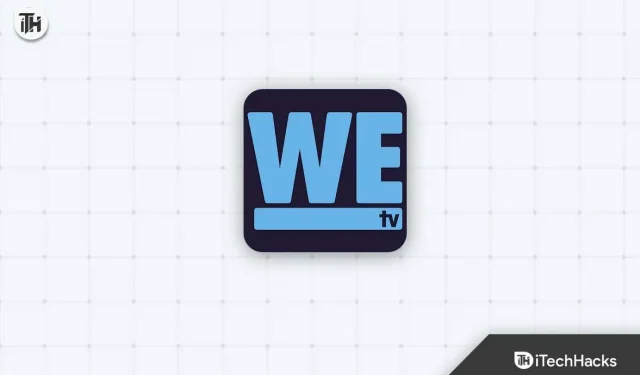
WE TV er et amerikansk kabel- og satellit-tv-netværk, der tilbyder dramaer, reality-shows, dokumentarer og andre underholdningsprogrammer. Han er populær blandt reality-tv-fans, især gennem Braxton Family Values-showet. Hvis du elsker WE TV, kan du nu se kanalen på Roku, Fire Stick eller Apple TV. I denne artikel viser vi dig, hvordan du aktiverer WE TV på wetv.com/activate.
Hvad er WETV ?
Der er et amerikansk kabel- og satellit-tv-netværk kendt som WE TV. Netværket byder på reality-shows, dramaer og dokumentarer og tilbyder en række underholdningsprogrammer. Ud over Braxton Family Values, Grow Hip Hop og Mama June: From Not to Hot har han også et show kaldet Love After Confinement.
Siden WE tv-shows viser almindelige menneskers og berømtheders liv, er de blevet populære blandt reality-tv-fans. Derudover giver netværket en platform til at dele personlige historier og tage fat på sociale problemer såsom vold i hjemmet og stofmisbrug.
Der er mange måder at se WE TV på i USA, herunder kabel- og satellit-tv-udbydere, samt streamingtjenester som Roku, Fire Stick og Apple TV. Netværksadgang kræver et kabel- eller satellitabonnement, som inkluderer WE TV i dets kanaludvalg.
Aktiver WE TV på Roku, Fire Stick eller Apple TV ved hjælp af wetv.com/activate
Her er nogle nemme trin til at hjælpe dig med at aktivere WE TV på Roku, Fire Stick eller Apple TV:
Aktiver WE TV på Roku
Du skal downloade og installere WE TV-appen på din Roku-enhed, før du kan aktivere WE TV. Følg disse enkle trin:
- Gå først til startskærmen på din Roku-enhed.
- Vælg ” Streaming Channels “.
- Vælg ” Søg efter kanaler ” fra listen.
- Klik på søgeikonet og skriv ” WE TV “.
- Klik på ” Tilføj kanal “i WE TV-appen.
- Derefter skal du vende tilbage til hovedskærmen og vente på, at kanalen er installeret.
- Du vil se en aktiveringskode på WE TV-appskærmen.
- Gå til wetv.com/activate på din computer eller mobilenhed.
- Du skal indtaste aktiveringskoden til din Roku-enhed og klikke på Send.
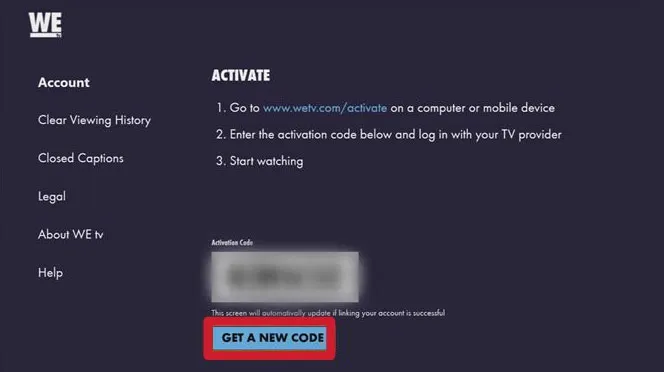
- Du vil blive bedt om at logge ind på din WE TV-konto, hvis du ikke allerede har gjort det.
- Nu hvor appen er aktiveret, kan du begynde at se dine yndlingsprogrammer.
Aktiver WE TV på Fire Stick
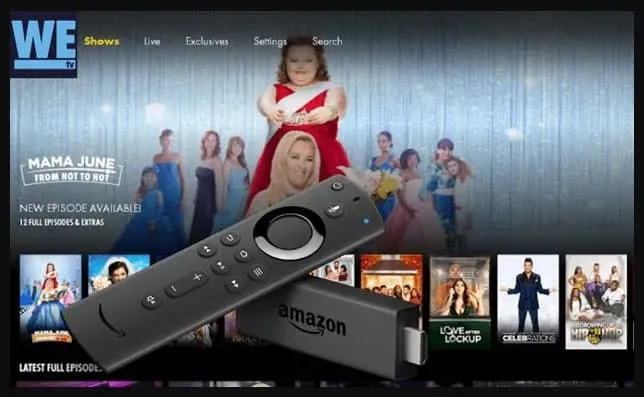
Du skal downloade og installere WE TV-appen på din Fire Stick for at aktivere WE TV. Sådan gør du:
- Start din Fire Stick og gå til startskærmen.
- Indtast ” WE TV “i søgefeltet.
- Vælg WE TV, og klik på Download .
- Når du har downloadet appen, skal du åbne den, og du vil se en aktiveringskode.
- Gå til wetv.com/activate på din computer eller mobilenhed.
- Klik på Send efter indtastning af Fire Stick-aktiveringskoden.
- Du vil derefter blive bedt om at logge ind på din WE TV-konto, hvis du ikke allerede har gjort det.
- Når du har aktiveret appen, kan du begynde at se dine yndlingsprogrammer.
Aktiver WE TV på Apple TV
WE TV-appen skal downloades og installeres fra Apple TV-appbutikken for at se WE TV på Apple TV. Du kan gøre dette ved at gøre følgende:
- Start dit Apple TV og gå til startskærmen.
- Vælg app store-ikonet.
- For at downloade WE TV skal du søge efter det og klikke på Hent .
- Derefter vil du se aktiveringskoden på skærmen, så snart du åbner appen efter at have downloadet den.
- Besøg wetv.com/activate på din computer eller mobilenhed.
- Indtast blot din Apple TV-aktiveringskode og klik på Send .
- Log ind på WE TV, når du bliver bedt om det.
- Nu kan du se dine yndlingsprogrammer med appen.
Tips til fejlfinding
Her er nogle tip til fejlfinding, hvis du støder på problemer med at aktivere WE TV på din Roku, Fire Stick eller Apple TV:
- Sørg for, at din internetforbindelse er stabil.
- Sørg også for, at du har den nyeste version af WE TV installeret.
- Sørg for, at aktiveringskoden du indtastede er korrekt.
- For at se indhold skal du være logget ind på din WE TV-konto.
- Prøv at genstarte din enhed.
Nogle ofte stillede spørgsmål – ofte stillede spørgsmål
Skal jeg betale for WE TV?
Det er ikke gratis at abonnere på WE TV. WE TV er kun tilgængelig for abonnenter, der abonnerer på kabel- eller satellittjenester, der inkluderer WE TV i deres kanaludvalg, eller for streamingtjenester, der leverer WE TV som en del af deres pakker.
Der er flere streamingtjenester, som WE TV tilbyder, inklusive Philo, Sling TV og AT&T TV Now. De fleste af disse tjenester tilbyder gratis prøveversioner til nye abonnenter, så de kan prøve tjenesten, før de tilmelder sig.
Der kan opkræves yderligere gebyrer for visse streamingtjenester, herunder WE TV, som kræver adgang til visse kanaler. For at sikre, at en streamingtjeneste tilbyder de kanaler, som seerne har brug for, og for at forstå de involverede omkostninger, bør seerne gennemgå detaljerne for enhver tjeneste, de overvejer.
Kan jeg se WeTV på Roku gratis?
Roku tilbyder ikke WE TV gratis. WE TV kan tilgås på Roku ved at downloade og installere WE TV-appen på din enhed og derefter aktivere appen ved at sende en kode. Det er dog vigtigt at bemærke, at for at få adgang til indhold på appen skal seerne abonnere på en kabel- eller satellittjeneste, som WE TV tilbyder, eller en streamingtjeneste, som WE TV tilbyder.
WE TV kan ses gennem streamingtjenester som Philo, Sling TV og AT&T TV Now. Nye abonnenter får normalt en gratis prøveperiode til at prøve tjenesten, før de forpligter sig til den.
Er det sikkert at bruge WE TV?
Generelt betragtes brugen af WE TV som sikker og respekteret. Ud over AMC, Sundance TV og BBC America ejes netværket af AMC Networks.
Men når du bruger WE TV eller enhver anden streamingtjeneste, er det vigtigt at være opmærksom på de potentielle risici og tage skridt til at beskytte dit privatliv og din sikkerhed. Brug pålidelig antivirus- og antimalware-software på din enhed, opret stærke adgangskoder, og klik ikke på mistænkelige annoncer eller links.
Derudover er det vigtigt at læse vilkårene for den streamingtjeneste, som WE TV tilbyder, samt dens privatlivspolitik og sikkerhedsfunktioner, for at beskytte dine personlige oplysninger.
Indpakning
Så her er, hvordan du aktiverer WE TV på wetv.com/activate. Vi håber, du fandt denne vejledning nyttig. Hvis du har brug for mere hjælp, bedes du også kommentere nedenfor og fortælle os det.



Skriv et svar